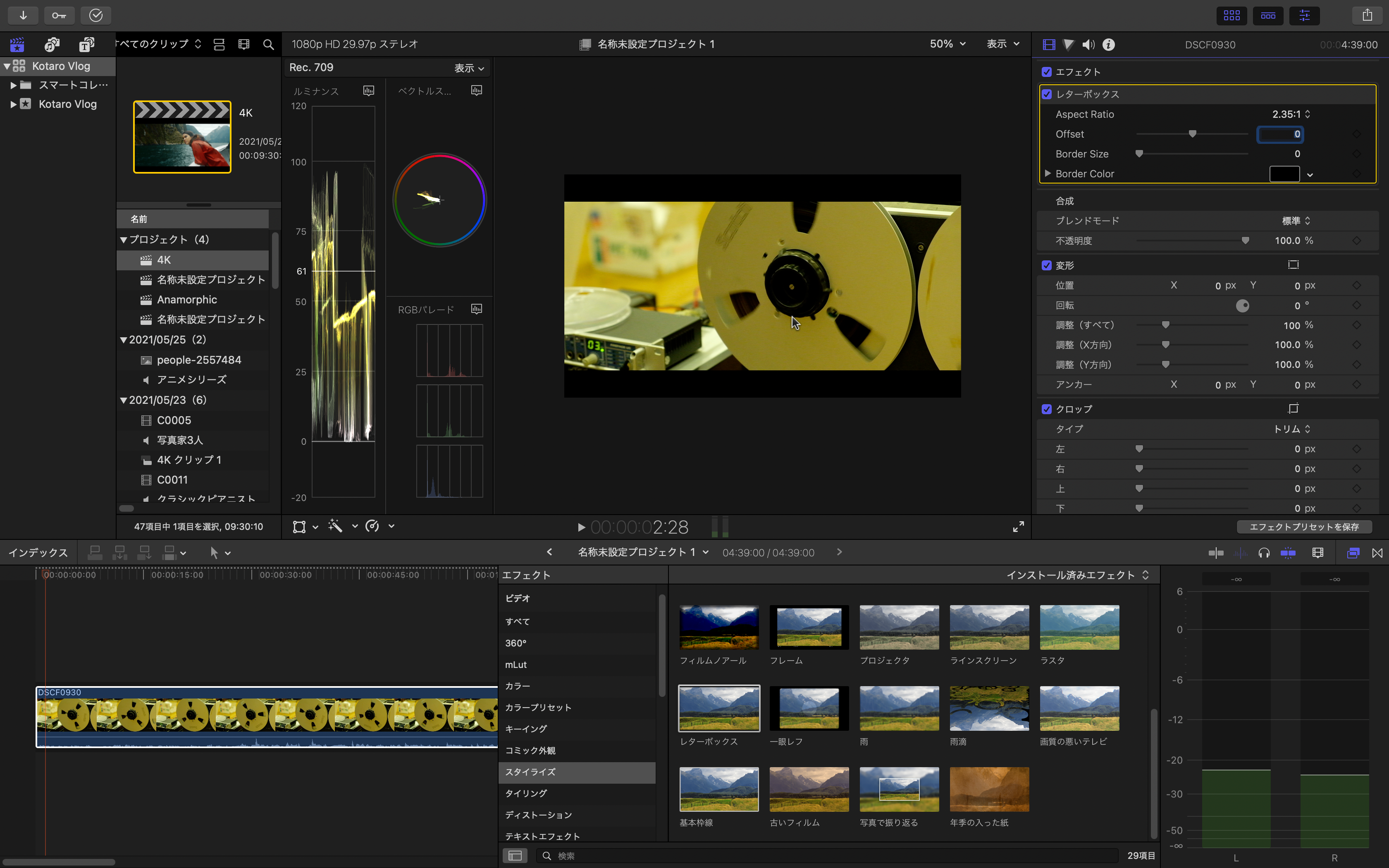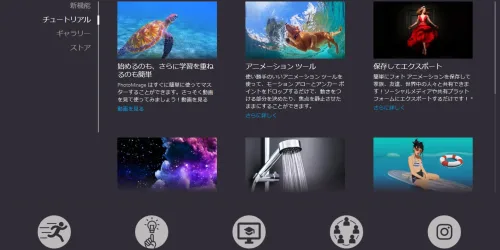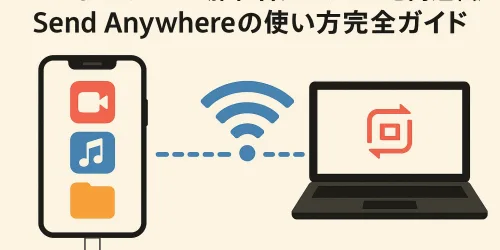Final Cut Pro 備忘録 『Anamorphic の作り方』
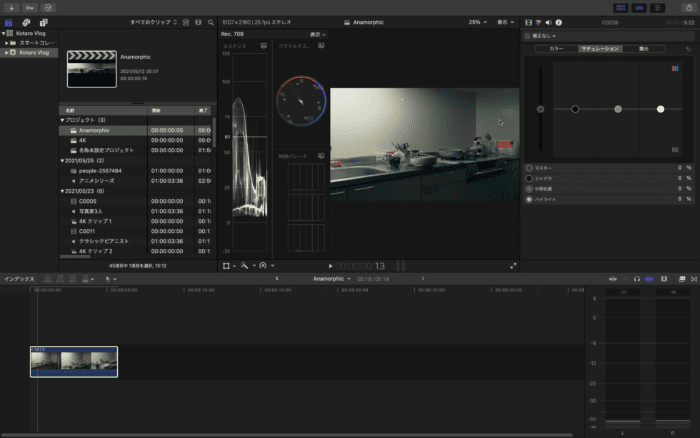
現在ではより前方に集中できるように映画などでよく採用されます。
Anamorphic自体は映像圧縮技術であり、レターボックス等を使った切り取りとは少し違っています。
本日はAnamorphicレンズで撮影していない映像をAnamorphicに圧縮していく方法を見ていきましょう。

簡易紹介:こうたろう
1986年生まれ
音大卒業後日本、スウェーデン、ドイツにて音楽活動
その後金田式DC録音のスタジオに弟子入り
写真・映像スタジオで音響担当を経験しながら本格的な写真技術を学ぶ
現在はヒーリングサウンド専門ブランドであるCuranz Soundsのピアニストとして、また音響エンジニア、フォトグラファーとマルチメディアクリエーターとして活動中
当記事ではフォトグラファーとしての知識とスキルをシェアしていきます
プロジェクト内で圧縮する方法
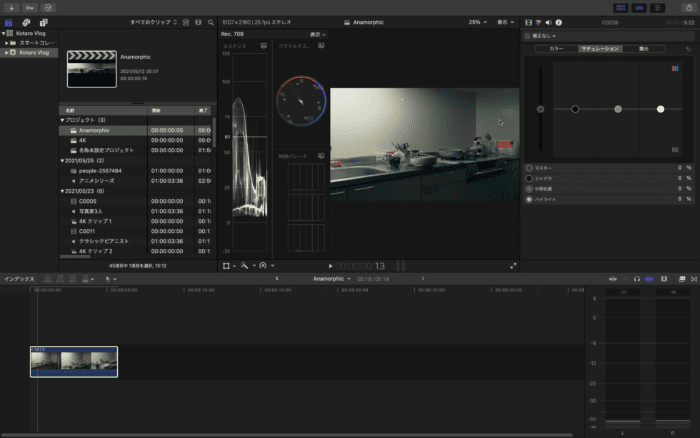
Anamorphic(アナモフィック)動画を作成する場合は、通常の非Anamorphic設定のプロジェクトの中でクリップごとに圧縮する方法と、プロジェクトの設定自体をAnamorphicに設定する方法があります。
まずは動画のクリップごとに設定する方法を見ていきましょう。
まずはクリップをクリックし、このクリップの調整レイヤーを出します。
調整レイヤーの中から「変形」を選択。
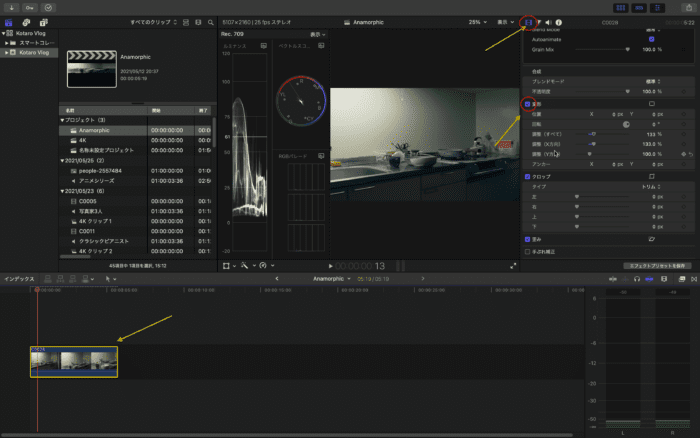
この変形レイヤーの中のY軸の数字を100%から75.19%に変更します。
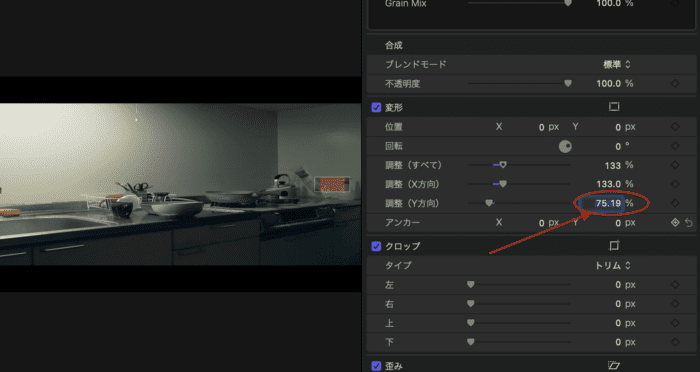
左側の画面の通り、見事上下が圧縮され、Anamorphic(アナモフィック)動画になりました。
プロジェクトそのものをAnamorphicにする方法
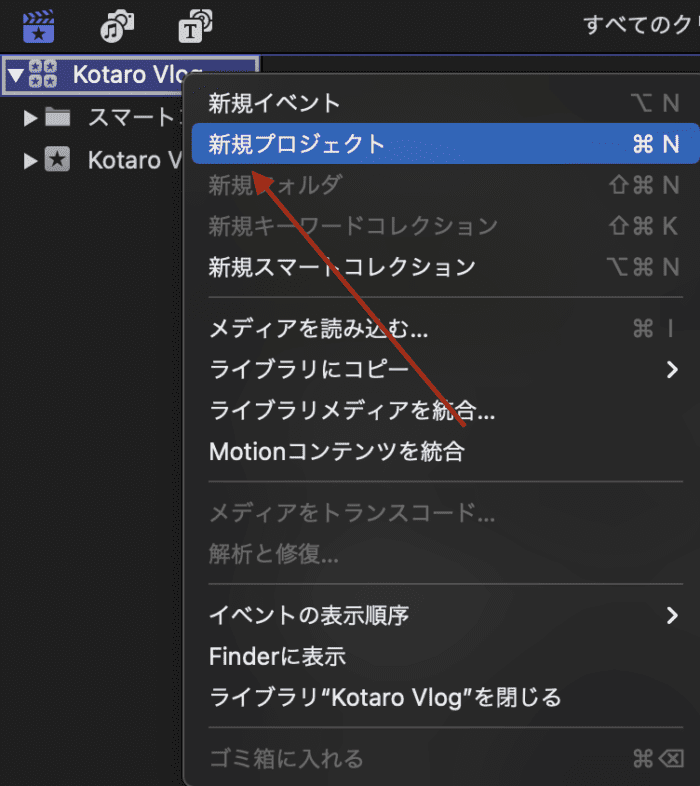
プロジェクト全体をAnamorphic動画で構成する場合は、初期設定の段階から設定を変更します。
新規プロジェクトを立ち上げて・・・
プロジェクト設定画面を出します。
次にビデオ設定の部分をクリックし、カスタムを選択します。
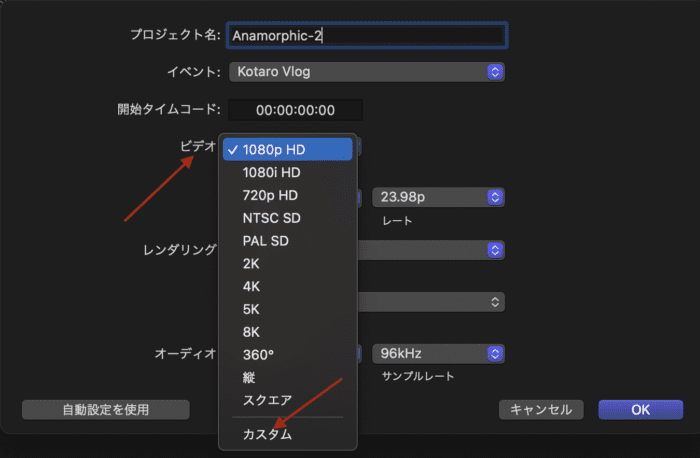
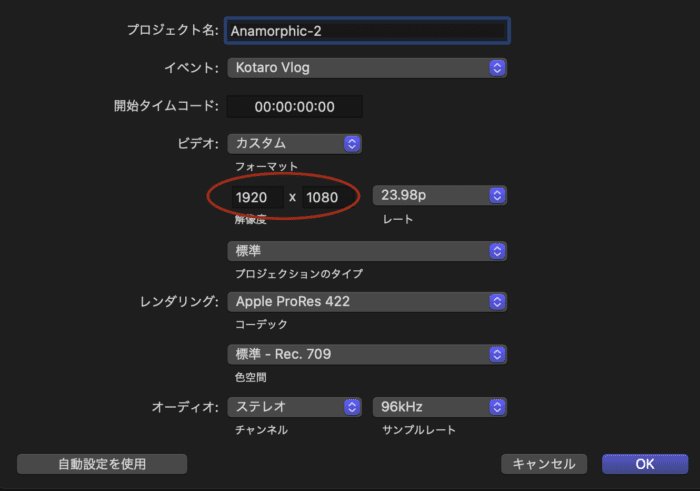
するとこのように選べるようになるので、『5107 × 2106』になるように変更しましょう。
変更するとこのようになります。

フレームレートを25フレームに変更します。
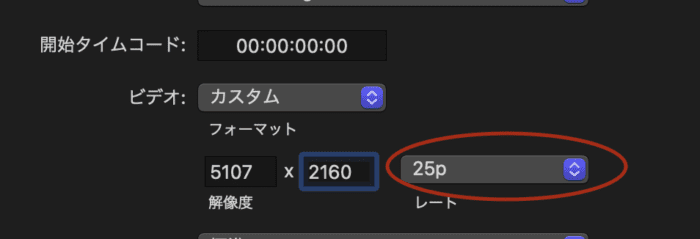
これで動画を作成。
最後に今度は変形レイヤーでX軸を100%から133%に変更します。
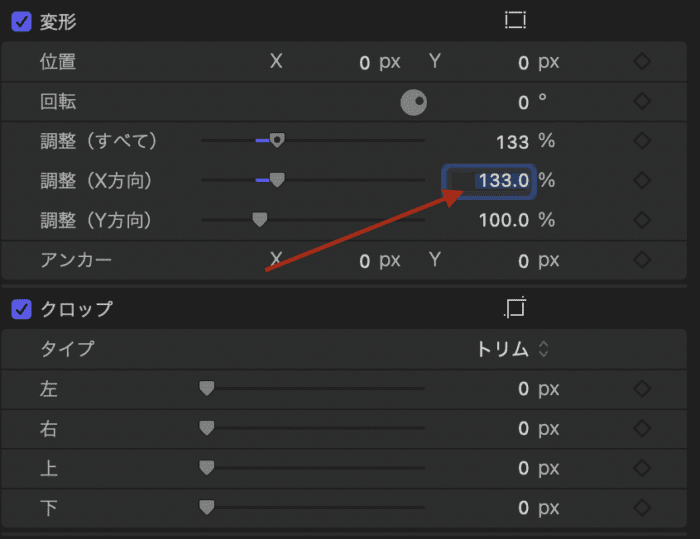
アナモルフィックレンズ
本来はanamorphic lensを使用した撮影映像のことを指します。
映画フィルムでワイドスクリーンを撮影・再生するための特殊なレンズとなっており、日本語では円柱レンズとも呼ばれます。
2.39:1という比率ですが、「映画」などで多用されてきた2.35:1比率の「シネマスコープ」と、ほぼ同じ。
Final Cut Pro 備忘録 『シネマスコープの作り方』2.35:1比率(サイト内記事)
アスペクト比2.39:1は1970年に定められた規格で、一般的にシネマスコープのアスペクト比と言われる2.35:1は1957年に定められた規格です。
もちろんカラーグレーディングが前提とはなりますが、シネマ風動画などをanamorphic lensで撮影、またはanamorphicで圧縮編集ということが行われます。
ソニーEマウントレンズだとこちらが有名です。
マイクロフォーサーズだとこちらなど。
豆知識
元々は、フランス人天文学者アンリ・クレティアン氏が第一次世界大戦のとき、戦車の視界を良くするために開発した画角でした。
1952年に、20世紀フォックスがそのシステムの権利を買い取り、シネマスコープとして商業的に発展させます。
『聖衣』(1955年)は最初にこのシステムを用いた映画となっています。
レンズの特性上、画面左右には歪曲収差が出ますし、被写界深度が浅くなりやすいなどの特徴があり、強い光源に対しては独特の形のレンズフレアが得られます。
やはり上下がフォーカスされることで、人間の心理的に集中する意欲が高まりますので、伝えたい何かの画角にはいいですよね。
構造上どうしても通常のフルサイズのレンズですと圧縮の際に上下で捨てる画素が多くなるのでもったいない気がしますが、アナモルフィックレンズの場合だと最小限に抑えられます。
アナモルフィックレンズ、興味はありますが、性能はいかに??
アナモルフィックレンズを導入の際に自分の目で確かめてみたいと思っています。
導入の際は追ってレビューしたいと思います!
こちらの記事もいかがですか?
プログラミングやテクノロジーに関する記事をまとめています!
Google検索ランキングで1位獲得実績ありの人気記事! M1 Mac以降の Python 環境構築 [完全保存版] ほぼ英語クラスの馴染みやすさが人気のPythonの全体像をほぼ1記事で理解できるのはこれ! まずはこれだけ Python基礎からサンプルプログラム いつもチェックする日課の記事やサイト、ページなどがあればセレニウムを使用してかなり細かく動作を自動化することができます。 Seleniumを使ってGoogle検索 ~ サイトの巡回までをプログラム Xサーバーをモデルにしています。
APIで自動トレードシステムなんかを構築したい場合は24時間働き続けてくれるスタイルが必須ですよね。 Xserver SSH接続の設定とAnaconda3のインストール
速度が早いのと対応も丁寧で老舗なのでおすすめのサーバーの一つです。
サーバーをこれから開設する方は是非VPNも契約しておきましょう。
少し知っているだけで見える世界が全然変わってきます。 【環境構築】Rust M1 Mac / コンパイル言語
最高音質のクラフトマイクを手にいれる
究極のタイパは最高のマイクを手にいれること
超高性能無指向性マイクを
音楽家:朝比奈幸太郎が一本一本手作りで
仕上げました
誰でも手に取れる価格で、世界一流の高音質を